Les métadonnées d'image mettent à la disposition des autres une grande partie de vos informations privées. Par conséquent, vous pouvez utiliser les éditeurs de photos EXIF payants les plus recommandés et les meilleurs gratuits pour Mac pour modifier sans effort l'EXIF (métadonnées) afin de garantir la confidentialité.
Que faites-vous en premier lorsque vous portez une nouvelle robe, mangez un plat exotique, voyagez dans un endroit pittoresque ou avez un autre moment spécial de la vie? Nous pensons que la première pensée qui vient à l'esprit de cette génération favorable aux médias sociaux est: « cliquons et partageons une photo sur les réseaux sociaux ». Bien, partager le bonheur à travers les médias sociaux est une bonne idée à moins que ces images ne divulguent un peu trop vos informations privées, comme les détails de votre emplacement, etc.
Surpris? Eh bien, oui, les photos peuvent donner beaucoup d'informations sur vous, telles que les détails de votre appareil, l'heure, le lieu et la date à laquelle ces images ont été capturées, et plus encore. Tous ces détails sont collectivement connus sous le nom de données EXIF qui doivent être modifiées pour protéger votre vie privée.
Cet article vous présente les meilleurs éditeurs de photos EXIF pour Mac afin de modifier ces données sans effort pour la protection de la vie privée. Cependant, avant de nous diriger vers ces logiciels, examinons en détail la signification et le contenu des données EXIF pour mieux les comprendre.
Quelle est la signification des données EXIF
Les données EXIF, parfois appelées métadonnées, sont une version condensée du terme Exchangeable Image File Format. Il s'agit d'une information stockée par votre appareil photo lorsque vous cliquez sur des images. Le applications de médias sociaux où vous téléchargez vos photos, capturez des détails comme l'emplacement à partir de ces données EXIF.
En plus des informations de localisation, les données EXIF d'une image peuvent contenir d'autres détails, comme le nom du modèle de l'appareil, la date de la photo, l'heure à laquelle l'image a été prise, la situation du flash (qu'il soit allumé ou éteint), le type d'objectif, la résolution des pixels, le classement ISO, la vitesse d'obturation, l'ouverture et la focale longueur.
Avec autant d'informations personnelles disponibles via les données EXIF d'une image, il devient essentiel de trouver, supprimer ou au moins modifier ces détails. Voyons maintenant la liste des meilleures applications pour éditer facilement les métadonnées des photos sur Mac.
Liste bien documentée des meilleurs éditeurs de photos EXIF pour Mac
Vous pouvez utiliser les éditeurs EXIF payants et gratuits suivants pour Mac pour modifier les métadonnées d'une photo sans aucun problème.
1. AnalogEXIF
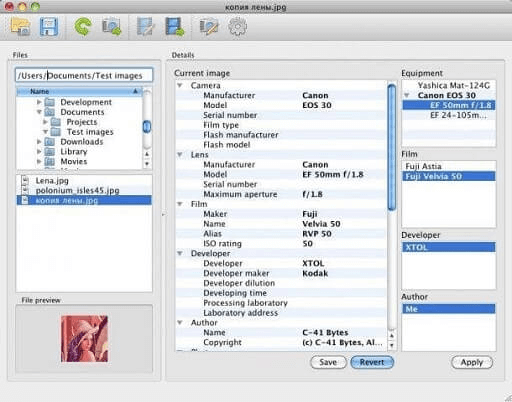
Voyons d'abord AnalogEXIF. Il fait partie des meilleurs éditeurs de photos EXIF pour sa fiabilité et ses fonctionnalités telles que la suppression des métadonnées des photos numérisées et capturées.
De plus, les fonctionnalités suivantes contribuent également à faire d'AnalogEXIF l'un des meilleurs éditeurs de photos EXIF gratuits pour Mac.
Principales caractéristiques d'AnalogEXIF
- Prend en charge plusieurs formats de fichiers, tels que PNG, JPG et JPEG
- Dispose d'options pour l'édition de données XMP
- Vous permet de modifier les données EXIF de plus d'une image en une seule prise
- Modifications des métadonnées de tous les types de fichiers, comme IPTC, EXIF et XMP
- Vous permet d'ajouter des mots-clés, des titres, des balises et d'autres détails à vos images
- Il est hautement personnalisable
- Facilité d'utilisation
Visitez maintenant
A lire aussi: Meilleures applications de recherche et de suppression de photos en double pour Mac
2. EXIFPurge
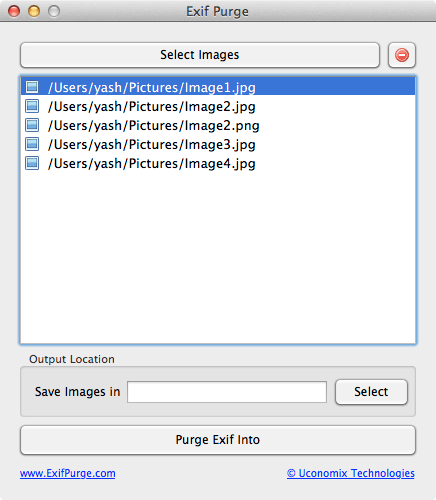
Ensuite, laissez-nous vous présenter EXIFPurge. Il s'agit d'un logiciel léger avec une version portable afin que vous puissiez éditer des données EXIF même sans rien installer sur votre appareil.
En dehors de cela, les facteurs qui font de ce logiciel l'un des éditeurs EXIF gratuits les plus recherchés pour Mac incluent l'édition de métadonnées en masse et les fonctionnalités ci-dessous.
Principales caractéristiques d'EXIFPurge
- Édition rapide et facile des métadonnées
- Option pour choisir l'emplacement où vous souhaitez enregistrer les images modifiées
- EXIFPurge enregistre les images modifiées dans un nouveau dossier afin que les photos originales ne soient pas affectées
Visitez maintenant
3. Éditeur Exif
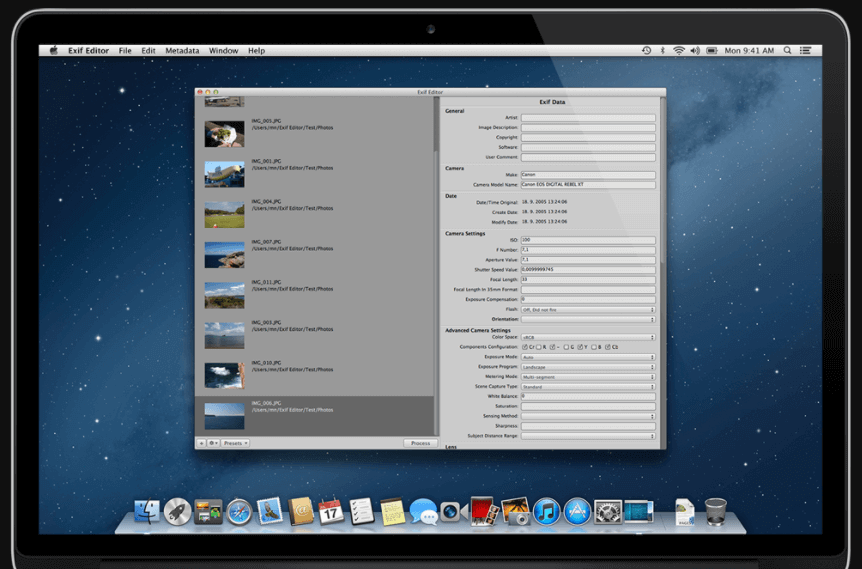
Exif Editor est le prochain nom que nous aimerions inclure dans cette liste des meilleurs éditeurs de photos EXIF pour Mac. Avec ce logiciel, vous pouvez directement modifier les métadonnées de l'image. De plus, il vous permet de voir tous les détails EXIF en temps réel.
De plus, vous trouverez ci-dessous ce que vous pouvez attendre de l'un des meilleurs logiciels pour photographier des données EXIF sur Mac.
Fonctionnalités clés de l'éditeur Exif
- Vous permet de visualiser les paramètres de la caméra et de les modifier
- Vous pouvez ajouter des détails aux photos analogiques numérisées
- Possibilité de changer la géolocalisation de l'image
- Vous pouvez écrire, modifier et lire les métadonnées
- Édition rapide des métadonnées de plusieurs images à la fois
Visitez maintenant
A lire aussi: Comment transférer des photos d'un iPhone à un Mac
4. Éditeur d'images EXIF
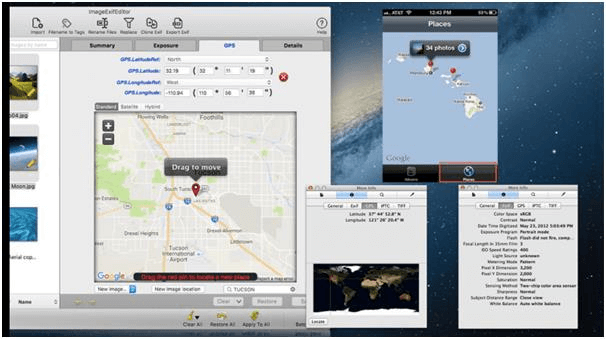
Image EXIF Editor est notre quatrième choix lorsqu'il s'agit de sélectionner le meilleur éditeur EXIF pour Mac. C'est un outil rapide pour afficher, modifier et supprimer les métadonnées des photos.
De plus, une description claire de tous les détails sur la façon dont une photo a été prise, une interface facile à utiliser, la prise en charge de tous les formats d'image et les fonctionnalités ci-dessous en font un choix souhaitable.
Fonctionnalités clés de l'éditeur d'image EXIF
- Vous pouvez annuler l'édition ou la refaire
- Prend en charge l'édition de données EXIF en masse
- Possibilité de changer l'emplacement d'une image à l'aide de l'outil de géolocalisation
- Vous permet de rechercher des photos en utilisant leur nom
Visitez maintenant
5. Studio EXIF
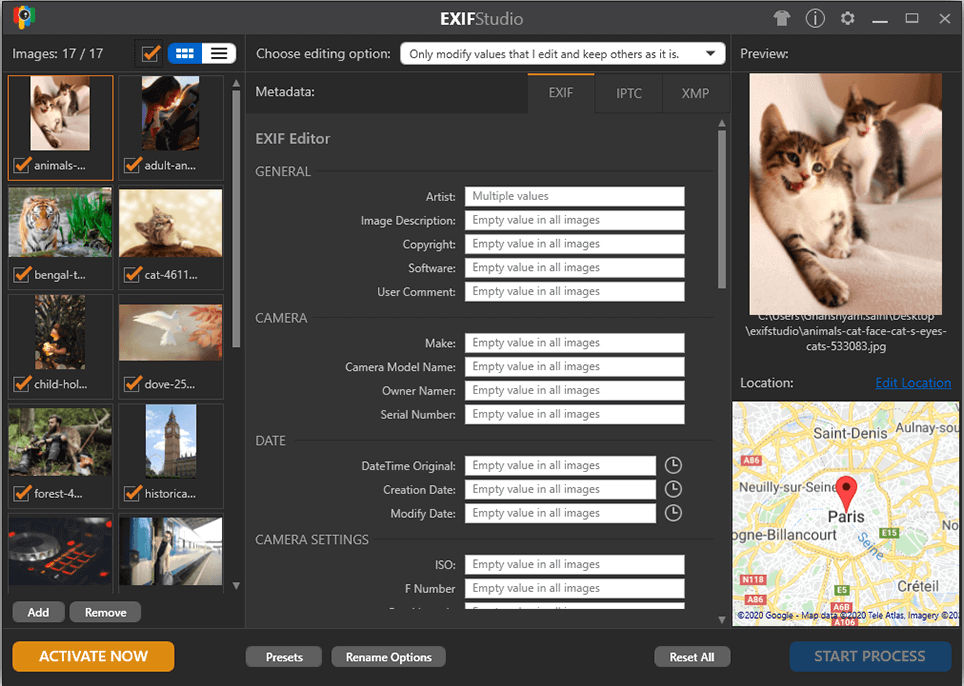
Il n'est pas possible d'ignorer EXIF Studio lors de la discussion sur le meilleur logiciel pour éditer les données EXIF de photos sur Mac. Avec ce logiciel, vous pouvez voir, lire, changer le nom et modifier plusieurs photos en quelques clics simples.
De plus, EXIF Studio est un logiciel populaire pour ses Localisation GPS édition et plusieurs options pour enregistrer l'image modifiée. Parallèlement à cela, les fonctionnalités suivantes sont la cerise sur le gâteau.
Fonctionnalités clés d'EXIF Studio
- Création de plusieurs préréglages lors de la modification des métadonnées pour les utiliser à l'avenir
- Vous permet de modifier les données XMB, EXIF et IPTC
- Prise en charge de l'édition de données EXIF en masse
- Option pour conserver les paramètres enregistrés
- Renommage facile des images modifiées
Visitez maintenant
A lire aussi: Meilleur logiciel gratuit de récupération de photos pour récupérer des images supprimées
6. ExifTool
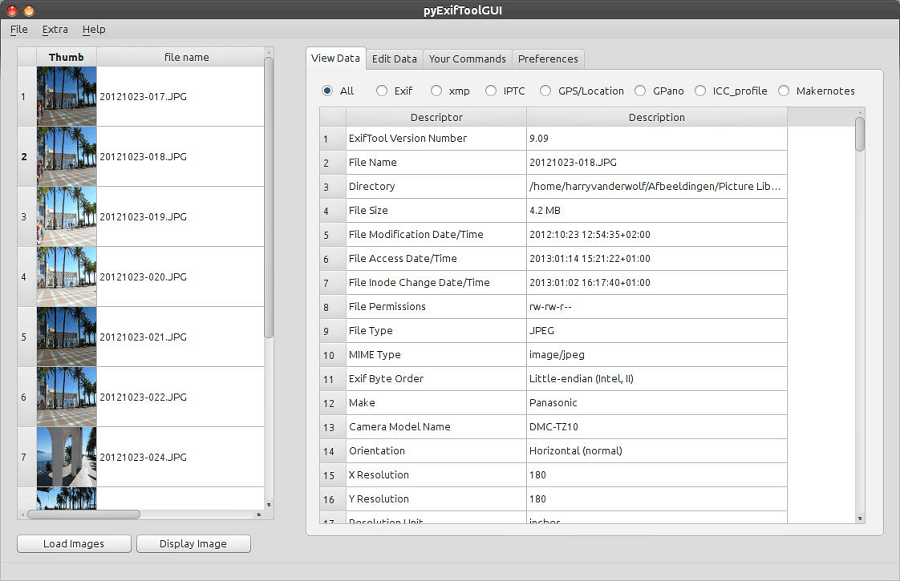
Regardons maintenant ExifTool. C'est un puissant et parmi les meilleurs éditeurs de photos EXIF gratuits pour Mac. Vous pouvez utiliser ce logiciel open source pour écrire, lire et modifier sans effort les métadonnées de l'image. Nous aimons ce logiciel en particulier en raison de sa vitesse rapide et de ses nombreuses fonctionnalités personnalisables.
En parlant de fonctionnalités, vous trouverez ci-dessous ce qui fait de ce logiciel un excellent choix pour les meilleurs éditeurs de photos EXIF pour Mac.
Fonctionnalités clés d'ExifTool
- Prise en charge de Photoshop IRB et de profils tels que EXIF, IPTC, ICC, GeoTIFF, GPS, XMP, etc.
- Extraction de vignettes
- Aperçu des images
- Prise en charge des images RAW
- Prend en charge plus d'un millier de balises
- Sauvegarde automatique de l'image d'origine
- Suppression des métadonnées pour les groupes
Visitez maintenant
7. Éditeur EXIF rapide
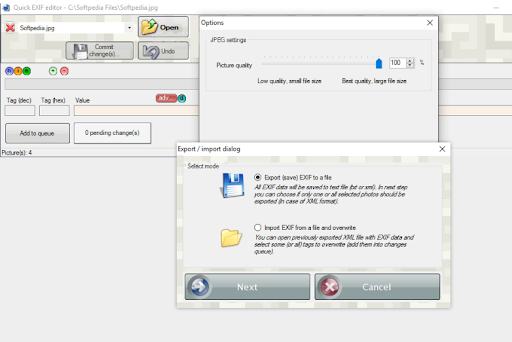
Le prochain sur notre liste des meilleurs éditeurs EXIF est Quick EXIF Editor. C'est un éditeur gratuit disponible avec de nombreuses fonctionnalités étonnantes. Il permet de prévisualiser les images, de basculer pour afficher les informations associées, d'importer, d'exporter, etc. De plus, vous pouvez créer une file d'attente, mettre à jour les paramètres de date et d'heure et également accéder à certaines des fonctionnalités avancées. Le programme est léger par rapport aux autres éditeurs EXIF et consomme très moins de ressources. Tout ce que vous avez à faire est de faire glisser et déposer le fichier ou d'importer l'image via le navigateur de fichiers.
Fonctionnalités clés de Quick EXIF Editor
- Interface facile à utiliser
- Entièrement gratuit à utiliser
- Prend en charge plusieurs formats de fichiers, notamment JPG, JPEG, PNG, etc.
- Fonction focale
Visitez maintenant
Conclure les meilleurs éditeurs de photos EXIF
Cet article a attiré votre attention sur les meilleurs éditeurs de photos EXIF payants et gratuits pour Mac. Vous pouvez passer en revue chacune de leurs fonctionnalités, puis choisir le logiciel qui correspond le mieux à vos besoins.
Si vous trouvez un logiciel de confiance manquant dans notre liste des meilleurs éditeurs Mac EXIF, veuillez le mentionner dans la section des commentaires pour que nous le sachions. De plus, vous pouvez déposer toutes vos questions concernant cet article dans la zone de commentaires pour que nous puissions y répondre.